- Ko je BlueStacks Android emulator v Windows 10 počasen, igranje ni najboljše.
- Pospeševanje emulatorja je vseeno enostavno in prikazujemo vam vse rešitve.
- Če se ukvarjate z emulatorji, imamo na voljo celotno zbirko sorodnih člankov, ki jih lahko preberete v Gaming Hub.
- Naučite se, kako se spoprijeti s katero koli težavo, povezano s programsko opremo, pri našem Vadnice za uporabo.

Ta programska oprema bo popravila pogoste napake računalnika, vas zaščitila pred izgubo datotek, zlonamerno programsko opremo, okvaro strojne opreme in optimizirala vaš računalnik za največjo zmogljivost. Zdaj odpravite težave z računalnikom in odstranite viruse v treh preprostih korakih:
- Prenesite orodje za popravilo računalnika Restoro ki je priložen patentiranim tehnologijam (patent na voljo tukaj).
- Kliknite Zaženite optično branje najti težave s sistemom Windows, ki bi lahko povzročale težave z računalnikom.
- Kliknite Popravi vse za odpravljanje težav, ki vplivajo na varnost in delovanje vašega računalnika
- Restoro je prenesel 0 bralci ta mesec.
BlueStacks je emulator, ki svojim uporabnikom omogoča igranje Android igre v sistemu Windows.
Založnik programske opreme se na svoji spletni strani ponaša z emulatorjem najhitrejša mobilna igralna platforma na Zemlji. BlueStacks 4 je osemkrat hitrejši od prejšnje različice in igre izvaja šestkrat hitreje kot Samsung Galaxy S9.
Kljub temu pa nekateri uporabniki še vedno na forumih trdijo, da BlueStacks zaostaja in počasi deluje na svojih namiznih ali prenosnih računalnikih.
En uporabnik je izjavil:
Ko sem poskušal zagnati igro, kot je Candy Crush Saga (v BlueStacks), je zaradi zaostankov skoraj nemogoče predvajati (po pritisku na tipko Start reakcija po 2-3 sekundah).
Tako lahko uporabniki pospešijo BlueStacks emulator v sistemu Windows 10.
Kako lahko na računalniku odpravim težave z upočasnitvijo BlueStacksa?
- Posodobite gonilnik grafične kartice
- Posodobite BlueStacks
- Dodelite več RAM-a BlueStacksu
- Zaprite programsko opremo drugih proizvajalcev
- Izklopite protivirusne pripomočke
- Prilagodite nastavitve zaslona BlueStacks
1. Posodobite gonilnik grafične kartice
Najnovejši gonilniki grafične kartice lahko izboljšajo igre na srečo v sistemu Windows. Seveda gre predvsem za kakovost slike; vendar lahko novi gonilniki grafičnih kartic igre optimizirajo tudi na druge načine.
Windows Update bo samodejno posodobil gonilnike grafične kartice, če je za to konfiguriran. Vendar pa Windows Update ne sledi vedno najnovejšim posodobitvam gonilnikov grafične kartice.
Zato bi bilo vredno preveriti, ali je za vašo grafično kartico na voljo posodobljenejši gonilnik.
Programska oprema za posodobitev gonilnikov, kot je DriverFix ponuja najboljši način za hitro preverjanje in posodobitev gonilnikov grafične kartice.

Po namestitvi bo orodje takoj pregledalo in preverilo, ali je treba posodobiti gonilnike. Nato lahko gonilnike posodobite s programsko opremo.
Postopek je hiter, intuitiven in izjemno varen, saj DriverFix priporoča le programsko opremo, ki je združljiva z vašo napravo.
seznam zastarelih gonilnikov, ki jih najde.
Nato lahko pritisnete tipko Nadgradnja poleg vsakega elementa ali pa se odločite za množično posodabljanje gonilnikov.

DriverFix
Izogibajte se zaostankom iger v svojih najljubših igrah Android, tako da posodobite vse gonilnike za računalnike s sistemom Windows z DriverFix.
Obiščite spletno mesto
2. Posodobite BlueStacks

BlueStacks 4 je najhitrejša različica emulatorja. Kot take bodo igre v najnovejših BlueStacksih verjetno nekoliko hitrejše in bolj odzivne kot prejšnje različice.
Posodobitev na najnovejši BS 4 je prva stvar, ki bi jo morali narediti uporabniki, ki uporabljajo starejše različice programske opreme.
Uporabniki z različico 3.52.66.1905 ali novejšo različico BlueStacks lahko posnemajo emulator, ne da bi pri tem izgubili podatke o igrah in nakupe v aplikaciji, tako da kliknejo Prenesite BlueStacks na gumbu spletna stran programske opreme.
Uporabniki, ki uporabljajo starejšo različico BS manj kot 3.7.44.1625, programske opreme ne morejo neposredno posodobiti.
Zaženite sistemsko skeniranje, da odkrijete morebitne napake

Prenesite Restoro
Orodje za popravilo računalnika

Kliknite Zaženite optično branje najti težave s sistemom Windows.

Kliknite Popravi vse odpraviti težave s patentiranimi tehnologijami.
Zaženite optično branje računalnika z orodjem za popravilo Restoro in poiščite napake, ki povzročajo varnostne težave in upočasnitve. Po končanem skeniranju bo postopek popravljanja poškodovane datoteke zamenjal s svežimi datotekami in komponentami sistema Windows.
Tako bodo nekateri uporabniki morda morali odstraniti BlueStacks, nato pa s spletnega mesta emulatorja prenesti in namestiti najnovejši BS 4.
3. Dodelite več RAM-a BlueStacksu
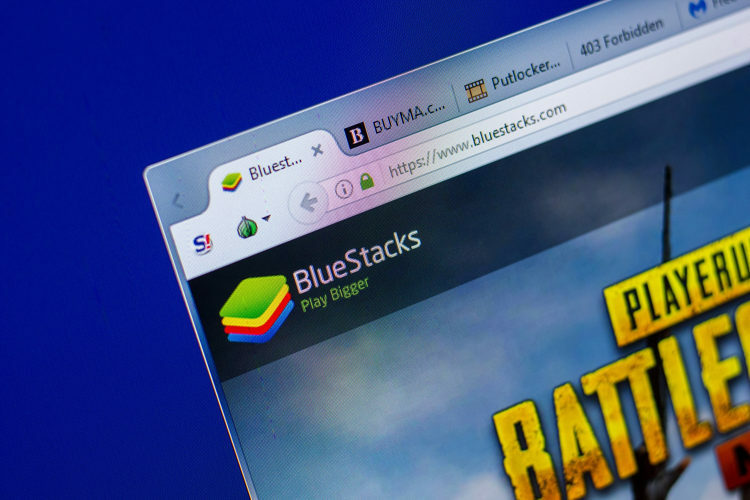
- Odprite emulator BlueStacks.
- Kliknite Nastavitve v zgornjem desnem kotu BlueStacks, da odprete meni.
- Izberite Nastavitve odpreti okno, ki vključuje dodatne možnosti za programsko opremo.
- Kliknite Motor zavihek na levi strani okna z nastavitvami.
- Nato povlecite Spomin vrstica na desni, da povečate količino RAM-a, dodeljenega BlueStacksu.
- Za BlueStacks lahko izberete tudi več procesorskih jeder. (Izberite najvišjo številko med Jedra procesorja spustni meni.)
Upoštevajte, da BlueStacks potrebuje vsaj dva gigabajta RAM-a.
Novejše različice BS vključujejo nastavitve igralnega mehanizma, s katerimi lahko uporabniki povečajo količino RAM-a in druge sistemske vire za Android emulator.
4. Zaprite programsko opremo drugih proizvajalcev
- Z desno miškino tipko kliknite opravilno vrstico, da odprete njen kontekstni meni, in izberite Upravitelj opravil možnost.
- Nato kliknite Procesi zavihek.
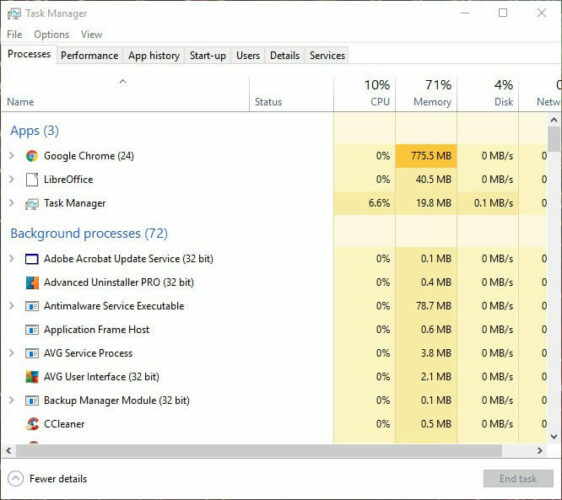
- Izberite programsko opremo (razen BlueStacks), ki je navedena pod aplikacijami, in pritisnite Končna naloga .
- Postopki v ozadju vključujejo tudi nekaj programske opreme v ozadju. Poiščite in zaprite katero koli nebistveno programsko opremo tretjih oseb, ki je navedena tam.
Upoštevajte, da lahko programske storitve drugih proizvajalcev tudi sistemske vire. Ti lahko s pripomočkom za konfiguracijo sistema onemogoči storitve drugih proizvajalcev. Tako lahko uporabniki ustavijo programske storitve.
- Pritisnite bližnjično tipko Windows + R.
- Enter msconfig v Zaženi in kliknite v redu .
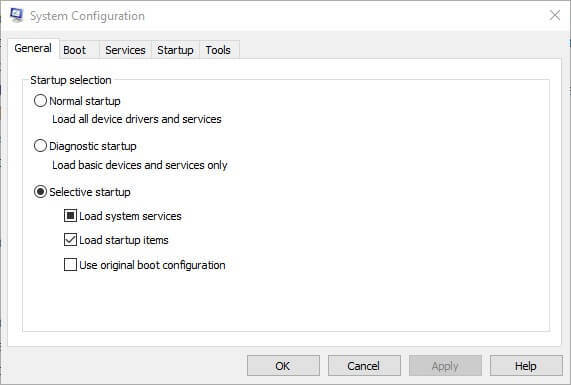
- Izberite Storitve v oknu System Configuration.

- Izberite Skrij ves Microsoft možnost storitev.
- Nato prekličite izbor nekaterih naštetih neodvisnih storitev.
- Kliknite Prijavite se in v redu gumbi.
- Izberite Ponovni zagon možnost ponovnega zagona sistema Windows.
Zapiranje programov bo imelo podoben učinek kot povečanje dodeljevanja RAM-a, saj bo s tem na voljo tudi več sistemskih virov za BlueStacks.
Ne pozabite, da se v sistemu Windows morda izvaja neka programska oprema v ozadju, tudi če v opravilni vrstici ni odprto nobeno okno programa.
5. Izklopite protivirusne pripomočke
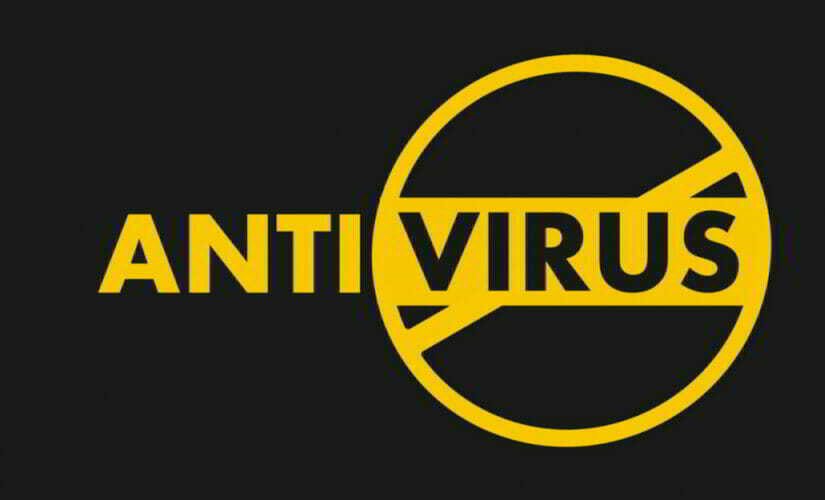
Protivirusna programska oprema drugih proizvajalcev funkcije lahko pomembno vplivajo tudi na zmogljivost ali hitrost iger Android BlueStacks.
Tako lahko začasno izklop teh funkcij z onemogočenjem protivirusnih paketov pospeši BlueStacks.
Ti lahko začasno izklopijo protivirusno programsko opremo tako, da z desno miškino tipko kliknejo ikone sistemske vrstice in izberejo možnost onemogočenja ali izklopa. Druga možnost je, da na primarnem oknu protivirusnega programa na zavihku z nastavitvami izberete možnost onemogočenja.
Nekatera protivirusna programska oprema vključuje virtualizacijo s pomočjo strojne opreme, ki lahko pomembno vpliva na emulator BlueStacks.
Torej prekličite izbiro Omogoči strojno podprto virtualizacijo možnost, če je ta v vaši protivirusni programski opremi.
6. Prilagodite nastavitve zaslona BlueStacks

- Kliknite Nastavitve gumb v BlueStacks, da odprete meni.
- Izberite Nastavitve v meniju, da odprete okno z nastavitvami.
- Nato kliknite zavihek Zaslon, če še ni izbran.
- Izberite nastavitev nižje ločljivosti. Uporabniki so na primer lahko izbrali, da ločljivost programske opreme zmanjšajo z 1.920 x 1.080 na 1.600 x 900.
- Poleg tega izberite Nizko (1600 DPI) na zavihku Display.
Nastavitve zaslona ponavadi močno vplivajo na hitrost igranja iger v sistemu Windows.
Prilagajanje grafičnih nastavitev za znižanje ločljivosti in DPI pogosto pospeši igre, saj to sprosti sistemske vire.
Kot takšen lahko prilagoditev ločljivosti in DPI na enak način pospeši tudi igre Android, ki se igrajo z emulatorjem BlueStacks.
To je nekaj ločljivosti, ki bi lahko zmanjšale zaostajanje v igranju iger v BlueStacksu. Upamo, da se bodo igre Android v Windows 10 po njihovi uporabi počutile nekoliko hitreje.
Če imate nadaljnje predloge glede te teme, jih delite z nami v spodnjem oddelku za komentarje.
Upoštevajte, da lahko nekatere od zgornjih ločljivosti odpravijo tudi manjkajoča sporočila o napakah DLL za druge datoteke.
 Še vedno imate težave?Popravite jih s tem orodjem:
Še vedno imate težave?Popravite jih s tem orodjem:
- Prenesite to orodje za popravilo računalnika ocenjeno z odlično na TrustPilot.com (prenos se začne na tej strani).
- Kliknite Zaženite optično branje najti težave s sistemom Windows, ki bi lahko povzročale težave z računalnikom.
- Kliknite Popravi vse odpraviti težave s patentiranimi tehnologijami (Ekskluzivni popust za naše bralce).
Restoro je prenesel 0 bralci ta mesec.
![POPRAVEK: Sporočilo o napaki v Bluestacksu [Prijava]](/f/bd849294661a652182088d485311edfe.webp?width=300&height=460)

![POPRAVEK: Bluestacks se ne nalagajo [FULL GUIDE]](/f/4ecc292bb9468720fa2bd9f0013a1454.jpg?width=300&height=460)